经过众多的失败后我终于成功的搭建了tomcat8
首先我是通过yum的形式安装java的,以下是安装方法:
centos7中安装java环境,在安装前先查看有无安装过java环境。直接运行java命令,会提示命令未找到,则是没有安装过java环境。
java
- [root@zixuephp ~]# java
- -bash: java: command not found
也可以通过rpm命令查看:
bash
- rpm -qa |grep java
一、查看yum源的java包
bash
- yum list java*
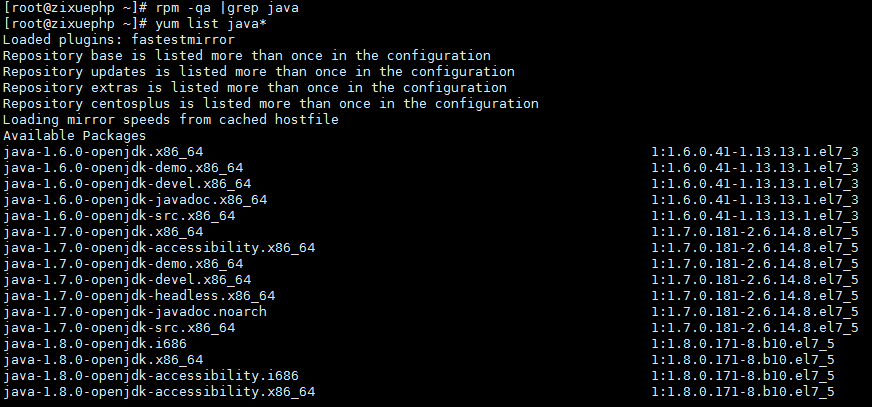
二、安装java1.8 jdk软件
bash
- yum -y install java-1.8.0-openjdk

三、查看版本,检测是否安装成功
java
- java -version
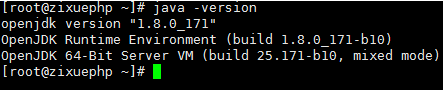
如图中的会显示,表示已经安装java环境成功。
java安装成功后便是安装tomcat8;先到官方网站上下载一个tomcat8 然后解压到/home中,然后
2.2编写tomcat服务脚本文件
在/etc/init.d/目录下创建tomcat8服务脚本文件。
执行脚本:
[root@localhost /]# vim /etc/init.d/tomcat8 [root@localhost /]# cat /etc/init.d/tomcat8
将下面内容进行粘贴:
保存退出
2.3 赋权限,测试启动脚本
执行脚本:
[root@localhost /]# cd /etc/init.d/ [root@localhost init.d]# chmod 755 tomcat8 #赋予权限 [root@localhost init.d]# service tomcat8 start #启动服务 Starting tomcat8 (via systemctl): [ 确定 ] [root@localhost init.d]# service tomcat8 stop #停止服务 Stopping tomcat8 (via systemctl): [ 确定 ] [root@localhost init.d]# service tomcat8 restart #重启服务 Restarting tomcat8 (via systemctl): [ 确定 ]
2.4 将服务脚本加入到系统启动队列
执行脚本:
[root@localhost zm]# chkconfig tomcat8 on #服务脚本加入到系统启动队列 [root@localhost zm]# chkconfig --list tomcat8 #检查 oracle服务是否已经生效
注意:该输出结果只显示 SysV 服务,并不包含原生 systemd 服务。SysV 配置数据可能被原生 systemd 配置覆盖。
如果您想列出 systemd 服务,请执行 'systemctl list-unit-files'。
欲查看对特定 target 启用的服务请执行
'systemctl list-dependencies [target]'。tomcat8 0:关 1:关 2:开 3:开 4:开 5:开 6:关
2.5 重启系统,测试配置结果
一般情况下,启动是没有问题的。
这里多说点儿,因为CentOS7的自启动服务开始由systemctl逐渐替代了早期版本中的chkconfig和service形式。
这里我尝试了一下用指令:systemctl start tomcat8启动服务,系统提示systemctl daemon-reload命令加载服务,执行后,发现可以通过systemctl命令进行简单的控制,如查询状态,启动服务,终止服务,重启服务等操作。但是关于开机启动的设置是不可以的,还需要通过老命令chkconfig实现。
转:http://blog.csdn.net/oaim_zh/article/details/78316254
发现了一个问题,
[root@localhost zm]# chkconfig tomcat8 on #服务脚本加入到系统启动队列 [root@localhost zm]# chkconfig --list tomcat8 #检查 oracle服务是否已经生效
好像失效了,于是我又参考了:
宽为限 紧用功 功夫到 滞塞通
最近刚玩Centos7的系统,跟Centos6还是很多方面有改变的,这里记录一下怎么在Centos7下添加开机自启动脚本和服务的方法。
1、添加开机自启服务
我这里以docker 服务为例,设置如下两条命令即可:
# systemctl enable docker.service #设置docker服务为自启动服务 相当于我们的 chkconfig docker on
# systemctl start docker.service #启动docker服务- 1
- 2
2、添加开机自启脚本
在centos7中增加脚本有两种常用的方法,以脚本StartTomcat.sh为例:
#!/bin/bash
# description:开机自启脚本
/usr/local/tomcat/bin/startup.sh #启动tomcat- 1
- 2
- 3
方法一:
1、赋予脚本可执行权限(/opt/script/StartTomcat.sh是你的脚本路径)
# chmod +x /opt/script/StartTomcat.sh- 1
2、打开/etc/rc.d/rc.local文件,在末尾增加如下内容
echo "/opt/script/StartTomcat.sh" >> /etc/rc.d/rc.local- 1
3、在centos7中,/etc/rc.d/rc.local的权限被降低了,所以需要执行如下命令赋予其可执行权限
chmod +x /etc/rc.d/rc.local- 1
方法二:
1、将脚本移动到/etc/rc.d/init.d目录下
# mv /opt/script/StartTomcat.sh /etc/rc.d/init.d- 1
2、增加脚本的可执行权限
chmod +x /etc/rc.d/init.d/StartTomcat.sh- 1
3、添加脚本到开机自动启动项目中
cd /etc/rc.d/init.d
chkconfig --add StartTomcat.sh
chkconfig StartTomcat.sh on站在巨人的肩膀上
本篇博文转载地址
http://openskill.cn/article/530
最后成功了,
另外我是通过在Windows下编辑tomcat8的,这时又遇到问题:
- linux centos 开机自启动 tomcat (解决 env: /etc/init.d/tomcat: No such file or directory)
- 摘要:先来个简单无脑的教程,使用shell脚本来启动1.先进入该目录cd/etc/init.d/2.在此目录下创建tomcat文件,servicetomcatstart|stop就是使用的该文件,文件内容如下,里面的jdk和tomcat的路径请根据自己实际情况修改#!/bin/sh#chkconfig:3459910#description:Auto-startstomcat#Auther:LexMc#/etc/init.d/tomcatd#Tomcatauto-start#Sou
-
先来个简单无脑的教程,使用shell脚本来启动
1.先进入该目录
cd /etc/init.d/
2.在此目录下创建tomcat文件,service tomcat start|stop 就是使用的该文件,文件内容如下,里面的jdk和tomcat的路径请根据自己实际情况修改
#!/bin/sh
# chkconfig: 345 99 10
# description: Auto-starts tomcat
# Auther: Lex Mc
# /etc/init.d/tomcatd
# Tomcat auto-start
# Source function library.
#. /etc/init.d/functions
# source networking configuration.
#. /etc/sysconfig/network
RETVAL=0
export JAVA_HOME=/usr/local/jdk
export JRE_HOME=/usr/local/jdk/jre
export CATALINA_HOME=/usr/local/tomcat
export CATALINA_BASE=/usr/local/tomcat
start()
{
if [ -f $CATALINA_HOME/bin/startup.sh ];
then
echo $”Starting Tomcat”
$CATALINA_HOME/bin/startup.sh
RETVAL=$?
echo ” OK”
return $RETVAL
fi
}
stop()
{
if [ -f $CATALINA_HOME/bin/shutdown.sh ];
then
echo $”Stopping Tomcat”
$CATALINA_HOME/bin/shutdown.sh
RETVAL=$?
sleep 1
ps -fwwu root | grep tomcat|grep -v grep | grep -v PID | awk ‘{print $2}’|xargs kill -9
echo ” OK”
# [ $RETVAL -eq 0 ] &;&; rm -f /var/lock/…
return $RETVAL
fi
}
case “$1″ in
start)
start
;;
stop)
stop
;; restart)
echo $”Restaring Tomcat”
$0 stop
sleep 1
$0 start
;;
*)
echo $”Usage: $0 {start|stop|restart}”
exit 1
;;
esac
exit $RETVAL3.给予该文件权限
chmod u+x /etc/init.d/tomcat
4.把该文件挂载到rc上,启动rc*.d中*多少代表优先级0最优先,为了顺利自启动可适当将优先级降低
ln -s /etc/init.d/tomcat /etc/rc3.d/S16Tomcat
5.将脚本设置自动启动
chkconfig –add tomcat
chkconfigtomcat on
至此基本完成了,可以reboot试试了下面是填坑了,一些复制我脚本的童鞋发现重启没效果或者在使用 service tomcat start 可能会遇到该错误
“env: /etc/init.d/tomcat: No such file or directory)”
这是为甚呢,因为你在windows下保存了该脚本文件,其中的换行符被改变了,windows中换行符为/r/n
而linux中是/n 所以这边需要把脚本做个转换,我们使用dos2unix,一般大家可能都没装该工具,好人做到底,送福送到西 安装其实很简单
yum install dos2unix
安装完成后直接执行既可
dos2unix /etc/init.d/tomcat
再使用service tomcat start 就没问题啦
顺便再提一句 /etc/init.d/tomcat 和 /etc/rc.d/init.d/tomcat 是同一个东西!
以上是
linux centos 开机自启动 tomcat (解决 env: /etc/init.d/tomcat: No such file or directory)
- 的内容,更多
Tomcat directory 开机 启动解决 CentOS Linux file such init
- 的内容,请您使用右上方搜索功能获取相关信息。
